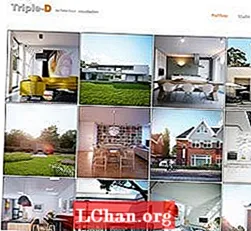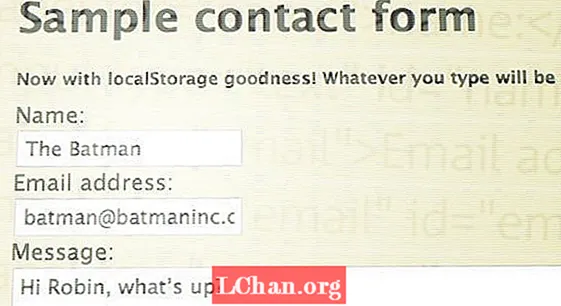Conţinut
- Soluție 1. Deblocați ID-ul Apple cu iforgot.apple.com
- Opțiunea 1. Dacă utilizați autentificare cu doi factori
- Opțiunea 2. Dacă aveți cheia de recuperare
- Soluția 2. Deblocați ID-ul Apple cu iPhone Unlocker
- Soluția 3. Găsiți ID-ul Apple cu Manager parolă iOS
- Soluția 4. Obțineți ajutor de la asistența Apple
- rezumat
Oricât de bun este în scopuri de securitate, ID-ul Apple blocat sau dezactivat este încă frustrant pentru utilizatori din cauza nedisponibilității informațiilor anterioare despre acest subiect. Problema majoră în acest sens este faptul că nu puteți actualiza niciuna dintre aplicațiile dvs. până când ID-ul dvs. Apple nu funcționează din nou. Cu toate acestea, nu trebuie să vă faceți griji, deoarece nu sunteți singurul care se confruntă cu problema deblocați ID-ul Apple pe iPhone sau iPad și există mai multe soluții. Unele dintre cele mai bune sunt prezentate mai jos.

- Soluție 1. Deblocați ID-ul Apple cu iforgot.apple.com
- Soluția 2. Deblocați ID-ul Apple cu iPhone Unlocker
- Soluția 3. Găsiți ID-ul Apple cu Manager parolă iOS
- Soluția 4. Obțineți ajutor de la asistența Apple
Soluție 1. Deblocați ID-ul Apple cu iforgot.apple.com
Aceasta este probabil cea mai utilizată metodă de deblocare a ID-ului Apple, folosind iforgot.apple.com pentru a debloca Apple ID-ul iPhone. Trebuie să urmați acești pași pentru a debloca ID-ul dvs. Apple și veți avea ID-ul dvs. Apple și puteți descărca și actualiza aplicațiile în cel mai scurt timp.
În primul rând, vizitați iforgot.apple.com de pe iPhone. Va trebui să introduceți ID-ul dvs. Apple în slotul furnizat, care este adresa de e-mail pe care ați folosit-o pentru ID-ul Apple.
Apoi vi se va cere să introduceți un cod care să demonstreze că nu sunteți un robot. Vi se va cere să continuați procesul după aceea.

Următorul pas depinde de tipul de securitate utilizat pentru contul dvs. Apple. Puteți avea fie o opțiune de autentificare cu doi factori a opțiunii cheie de recuperare. Oricum ar fi, veți debloca ID-ul dvs. Apple urmând pașii următori:
Opțiunea 1. Dacă utilizați autentificare cu doi factori
Dacă utilizați procesul de autentificare cu doi factori pentru ID-ul dvs. Apple, care este o metodă uimitoare și folosește numai dispozitive de încredere pentru coduri și parole, ceea ce crește securitatea dispozitivului dvs. Apple și a iPhone-ului.
Dacă această metodă este utilizată în contul dvs., veți primi codul pe care l-ați configurat pentru cont pe dispozitivul dvs. de încredere.
Veți introduce codul și apoi ID-ul dvs. Apple este deblocat.
Acum puteți pur și simplu să schimbați parola și să utilizați ID-ul Apple pentru a vă actualiza aplicațiile sau pentru a instala una nouă sau în orice mod doriți.
Opțiunea 2. Dacă aveți cheia de recuperare
Verificarea în doi factori nu este singura metodă de a debloca ID-ul Apple, deoarece puteți utiliza și cheia de recuperare pentru a debloca. Dacă verificarea în doi factori nu este activată, omiteți-o și mergeți la opțiunea cheie de recuperare. Cheia de recuperare este un cod de 14 cifre furnizat atunci când configurați totul. Trebuie să obțineți această cheie de recuperare și să o salvați undeva în siguranță.
Acum introduceți cheia de recuperare în slotul dat și continuați cu pasul următor.
Vi se va cere să setați o nouă parolă pentru ID-ul dvs. Apple.
După ce ați setat o nouă parolă, sunteți bine să mergeți și vă puteți folosi cu ușurință ID-ul Apple pentru câte operații doriți.
Soluția 2. Deblocați ID-ul Apple cu iPhone Unlocker
Dacă doriți să deblocați ID-ul Apple fără parolă, atunci PassFab iPhone Unlocker este cea mai bună alegere. Să vedem cum se face acest lucru, după cum urmează:
- Pasul 1. Descărcați, instalați și lansați PassFab iPhone Unlocker pe orice computer Windows sau Mac. Alegeți opțiunea „Deblocați ID-ul Apple”.

- Pasul 2. Conectați dispozitivul la acest software. Faceți clic pe „Start” pentru a debloca ID-ul Apple.

- Pasul 3. Doar așteptați câteva minute. ID-ul dvs. Apple va fi deblocat cu succes.

Iată un tutorial video despre cum să deblocați parola Apple ID pe iPad:
Soluția 3. Găsiți ID-ul Apple cu Manager parolă iOS
Dacă doriți să aflați informațiile de conectare ale ID-ului Apple (adresa de e-mail și parola de conectare), atunci puteți încerca la PassFab iOS Password Manager. Iată cum să îl utilizați:
Pasul 1. Descărcați, instalați și lansați acest identificator de parolă Apple ID de pe site-ul oficial.
Pasul 2. Conectați-vă iPhone-ul sau iPad-ul la acest software. Faceți clic pe butonul „Încredere” pentru a vă asigura că computerul dvs. se va conecta la dispozitivul dvs. mobil. Introduceți parola sau parola de rezervă iTunes pentru a o debloca.

Pasul 3. Acum faceți clic pe butonul „Începeți scanarea” și începeți să găsiți parola salvată pe dispozitivul dvs. Apple.

Pasul 4. După un timp, va fi afișată adresa de e-mail și parola de conectare la ID-ul dvs. Apple.
Soluția 4. Obțineți ajutor de la asistența Apple
Chiar dacă ați făcut totul bine, există încă șanse ca niciuna dintre opțiunile de mai sus să nu funcționeze pentru dvs. Este posibil să fi pierdut cheia de recuperare sau să nu utilizați verificarea în doi factori și nu vă puteți debloca ID-ul, totuși nu trebuie să vă faceți griji cu privire la aceasta, deoarece încă mai puteți face un lucru. Puteți vorbi cu asistența Apple și puteți rezolva problema. Puteți vizita www.support.apple.com pentru a primi răspunsuri la întrebări.
rezumat
Smartphone-urile au devenit o parte integrantă a vieții noastre, iar oamenii s-ar putea simți puțin blocați când parolele lor nu funcționează. Dacă sunteți utilizator iPhone și vă confruntați cu probleme precum deblocarea ID-ului Apple pentru iPhone și iPad, atunci trebuie doar să vizitați acest articol. Veți găsi, de asemenea, soluții pentru deblocarea parolei de rezervă iPhone sau deblocarea parolei de rezervă iPad cu PassFab iPhone Backup Unlocker și veți cunoaște cele mai bune modalități posibile de a rezolva problemele smartphone-ului dvs.
 PassFab iPhone Unlocker
PassFab iPhone Unlocker
- Deblocați codul de acces al ecranului de 4 cifre / 6 cifre
- Deblocați Touch ID și Face ID
- Deblocați ID-ul Apple / iCloud fără parolă
- Ignorați MDM fără nume de utilizator și parolă
- Suportă iPhone / iPad și cea mai recentă versiune iOS 14.2